编辑:大龙虾
2016-11-28 15:18:38
来源于:系统城
1. 扫描二维码随时看资讯
2. 请使用手机浏览器访问:
http://wap.xtcheng.cc/xtjc/14246.html
手机查看
Excel表格中经常显示着大量数字,让人眼花缭乱,如果对表格底色进行填充,让每行呈现出不一样的底色就能有效防止看错的情况,下面就教大家如何进行Excel隔行填充。
1、打开Excel表格,选中需要进行底色填充的区域;
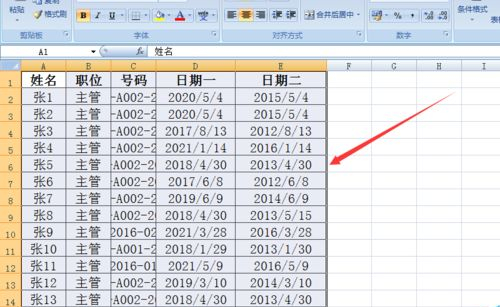
2、点击右上角的“开始”--“条件格式”--“新建规则”;
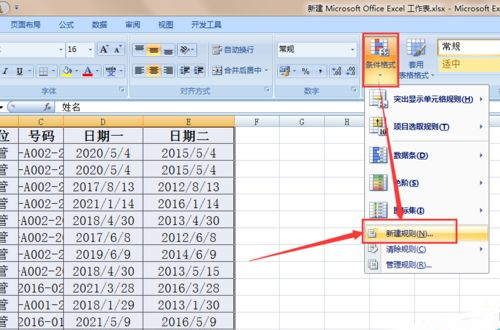
3、在弹出的窗口中选择“使用公式确定要设置格式的单元格”,在下方的公式框中输入“=mod(roe(),2)”,如图所示;
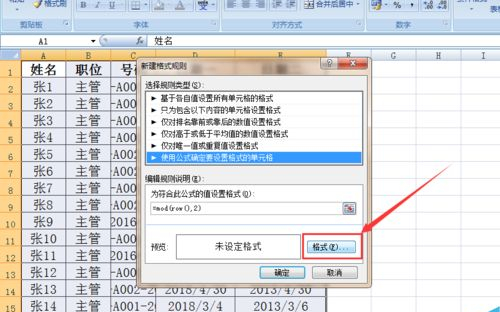
4、点击窗口右下角的“格式”;
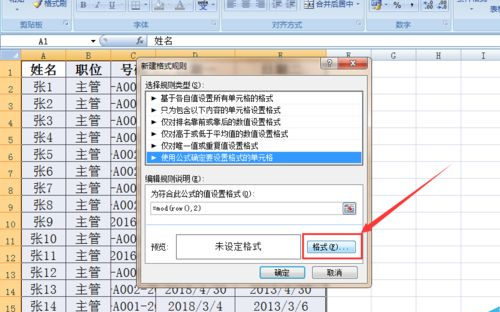
5、选择想要的背景颜色,点击确定;
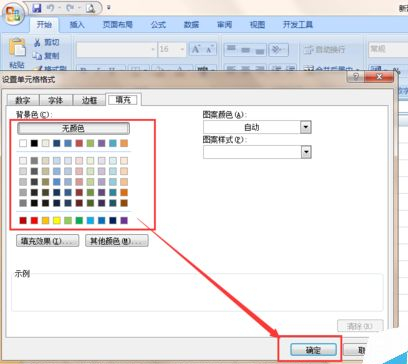
6、隔行填充底色就完成了,是不是比刚才好看多了呢!
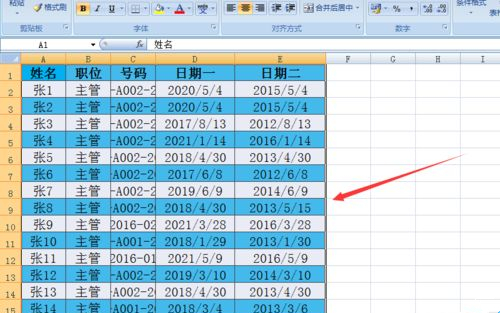

微软推出的Windows系统基本是要收费的,用户需要通过激活才能正常使用。Win8系统下,有用户查看了计算机属性,提示你的windows许可证即将过期,你需要从电脑设置中激活windows。

我们可以手动操作让软件可以开机自启动,只要找到启动项文件夹将快捷方式复制进去便可以了。阅读下文了解Win10系统设置某软件为开机启动的方法。

酷狗音乐音乐拥有海量的音乐资源,受到了很多网友的喜欢。当然,一些朋友在使用酷狗音乐的时候,也是会碰到各种各样的问题。当碰到解决不了问题的时候,我们可以联系酷狗音乐

Win10怎么合并磁盘分区?在首次安装系统时我们需要对硬盘进行分区,但是在系统正常使用时也是可以对硬盘进行合并等操作的,下面就教大家Win10怎么合并磁盘分区。